Comment ouvrir une application ou un fichier dans un nouveau bureau virtuel sous Windows 10

Microsoft a finalement ajouté des bureaux virtuels comme fonctionnalité intégrée à Windows 10. Les bureaux virtuels sont utiles si vous exécutez Beaucoup de programmes à la fois et veulent les organiser en catégories, comme pour le travail, la navigation sur le Web, ou jouer à des jeux.
CONNEXES: Comment utiliser Virtual Desktops dans Windows 10
Si vous voulez ouvrir un fichier ou un programme dans un nouveau bureau virtuel, vous pouvez créer un nouveau bureau en utilisant la vue des tâches, basculer vers ce bureau, puis ouvrir le fichier ou le programme sur ce bureau. Toutefois, il existe un moyen plus rapide d'utiliser un outil gratuit qui ajoute une option au menu contextuel.
Téléchargez Vdesk et enregistrez-le dans n'importe quel dossier de votre disque dur. Vous ne l'installez pas comme un programme traditionnel, donc ne double-cliquez pas dessus. Au lieu de cela, enregistrez-le dans un endroit sûr (où il ne sera pas supprimé), et nous utiliserons un argument de ligne de commande pour créer élément de menu contextuel.
Ouvrez l'Explorateur de fichiers et naviguez jusqu'au dossier dans lequel vous avez enregistré le fichier Vdesk.exe. Cliquez avec le bouton droit sur le fichier et sélectionnez "Ouvrir la fenêtre de commande ici" dans le menu contextuel.
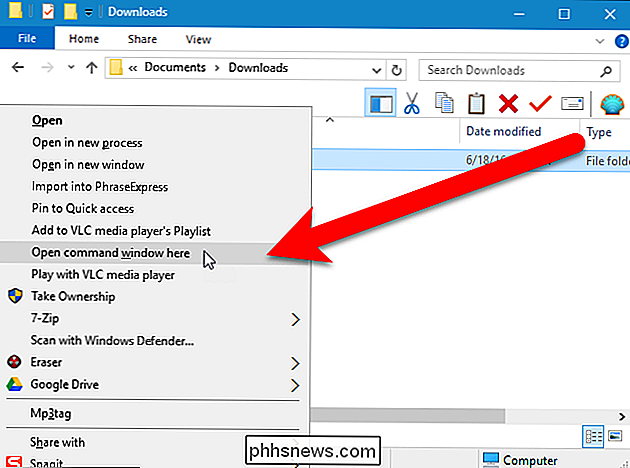
Pour ajouter une option au menu contextuel qui ouvre un fichier ou un dossier dans un nouveau bureau virtuel, tapez la commande suivante à l'invite. appuyez sur "Entrée".
vdesk -install
Cliquez sur le bouton "X" dans le coin supérieur droit de la fenêtre d'invite de commande pour le fermer
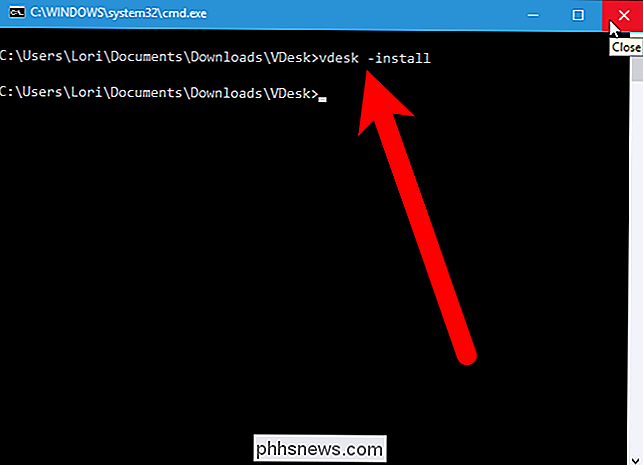
Pour ouvrir un fichier ou un programme dans un nouveau bureau virtuel, Cliquez avec le bouton droit sur le fichier, programmez le fichier .exe ou le raccourci du programme et sélectionnez "Ouvrir dans un nouveau bureau virtuel" dans le menu contextuel.
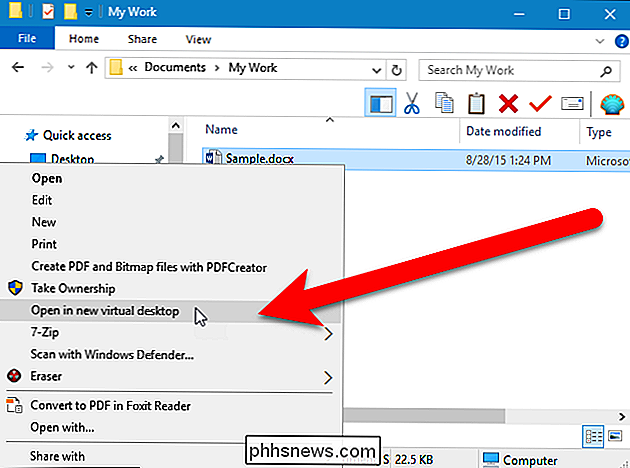
Un nouveau bureau virtuel est créé et le fichier ou programme sélectionné est ouvert sur ce bureau virtuel .
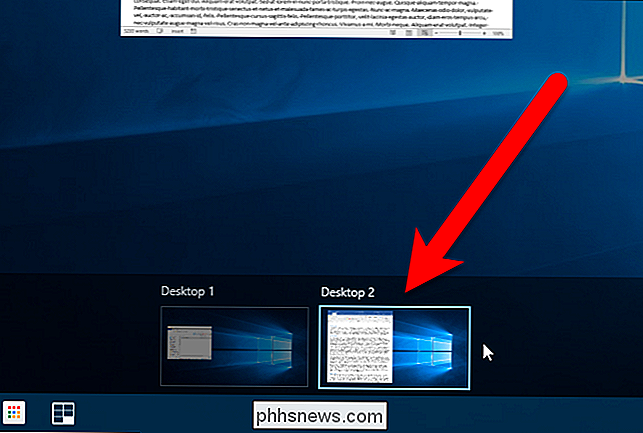
Pour supprimer l'option "Ouvrir dans un nouveau bureau virtuel" du menu contextuel, ouvrez une fenêtre d'invite de commande comme indiqué plus haut dans cet article, tapez la commande suivante à l'invite et appuyez sur "Entrée". -uninstall
Vous pouvez également ouvrir un fichier ou un programme spécifique dans un nouveau bureau virtuel lorsque Windows démarre. Par exemple, vous avez peut-être un fichier texte que vous ouvrez dans le Bloc-notes chaque fois que vous vous connectez à Windows pour que vous puissiez conserver un journal de votre travail. Vdesk est un outil de ligne de commande, vous pouvez donc créer un fichier batch (un fichier texte avec l'extension ".bat") qui exécute Vdesk avec les commandes appropriées au démarrage de Windows. La commande dans le fichier de commandes pour cet exemple serait quelque chose comme le suivant.
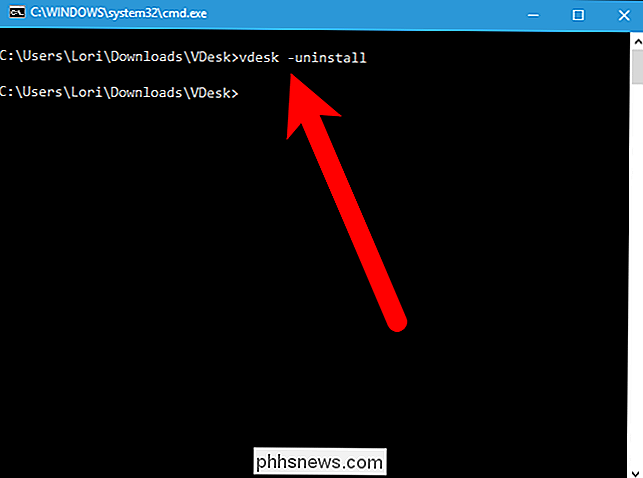
vdesk "C: Utilisateurs Lori Documents Mon travail MyLog.txt"
Assurez-vous de mettre le chemin approprié au texte fichier que vous voulez ouvrir. Aussi, ne mettez pas "notepad" après "vdesk". Cela ouvrira le Bloc-notes dans un nouveau fichier texte vide au lieu d'ouvrir le fichier que vous spécifiez. Il suffit de placer le chemin d'accès complet au fichier texte après la commande "vdesk" pour ouvrir le fichier texte dans l'éditeur de texte par défaut. Si vous utilisez la commande "vdesk" seule (sans le chemin d'accès complet) comme indiqué ci-dessus, vous devrez ajouter le chemin d'accès complet au fichier vdesk.exe à la variable système Path. Si vous ne voulez pas ajouter le chemin d'accès à la variable système Path, assurez-vous de placer le chemin d'accès complet au fichier vdesk.exe dans le fichier de commandes.
Vdesk peut être utilisé avec des fichiers de traitement par lots pour configurer automatiquement ordinateurs de bureau avec des fichiers et des programmes ouverts que vous utilisez chaque jour chaque fois que vous démarrez Windows. Vous pouvez également utiliser Vdesk pour lancer un nombre spécifique de bureaux virtuels sans ouvrir de fichiers ou de programmes spécifiques. Par exemple, la commande suivante ouvre trois bureaux virtuels (tous les programmes ouverts font partie du premier bureau virtuel).
vdesk 3
Si de nombreux bureaux virtuels sont en cours d'exécution, il est utile de connaître le numéro du bureau virtuel vous êtes en train de visualiser et il y a un outil gratuit qui ajoute un indicateur à la barre d'état système affichant le numéro du bureau virtuel actuellement actif.

Comment définir votre emplacement par défaut pour Windows 10 Applications
Windows 10 peut trouver l'emplacement de votre appareil de plusieurs façons, souvent en examinant les réseaux Wi-Fi à proximité. Mais cela ne fonctionne pas toujours bien, surtout sur les ordinateurs de bureau. C'est pourquoi Windows 10 permet de définir un "emplacement par défaut" signalé aux applications s'il ne parvient pas à lire correctement votre emplacement.

Comment connecter un clavier physique à votre Xbox One
Microsoft Xbox One a un support limité pour certains types de claviers physiques, mais pas pour les souris. Connectez un clavier et vous pouvez l'utiliser pour taper du texte plus facilement que d'utiliser le clavier à l'écran avec votre contrôleur. Pour des options de saisie supplémentaires, vous pouvez installer l'application Xbox One SmartGlass sur votre téléphone ou votre tablette.



